我们都知道,电脑系统使用久了会出现运行卡顿,不流畅的情况,但是有些用户由于没有电脑知识,遇到这个问题时不知道该怎么处理,该怎么办呢?实际上我们只要借助重装软件,就可以轻松解决运行卡顿的问题了。今天小编就给大家带来了小鱼一键重装系统的使用教程,一起来看看吧。
小鱼一键重装系统是一款在线重装系统工具,不管安装XP/win7/win8系统,都能够实现一键重装系统,帮助您轻松解决电脑重装系统问题。下面小编就给大家介绍一下小鱼一键重装系统的使用方法。
1,小鱼一键重装系统软件下载:http://www.xiaoyuxitong.com/
2,打开小鱼一键重装系统软件,打开之前关闭所有杀毒软件,避免因拦截造成重装失败。
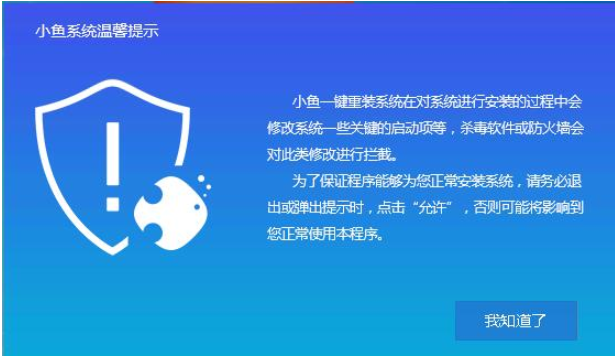
小鱼电脑图解1
3,然后点击界面上方的“一键装机”选项,然后点击“系统重装”。
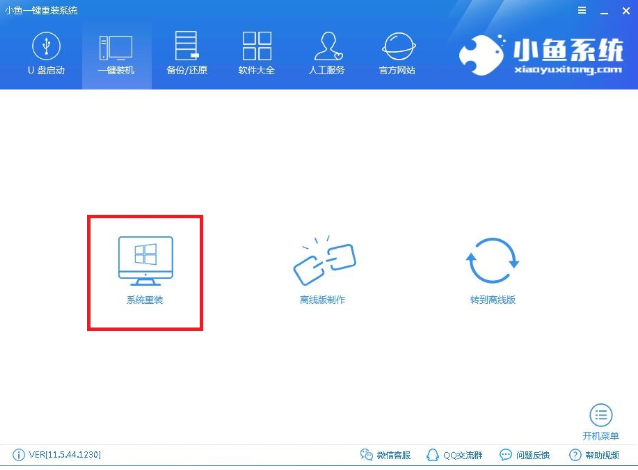
小鱼一键重装系统电脑图解2
4,检查电脑系统及硬件环境,进入下一步。
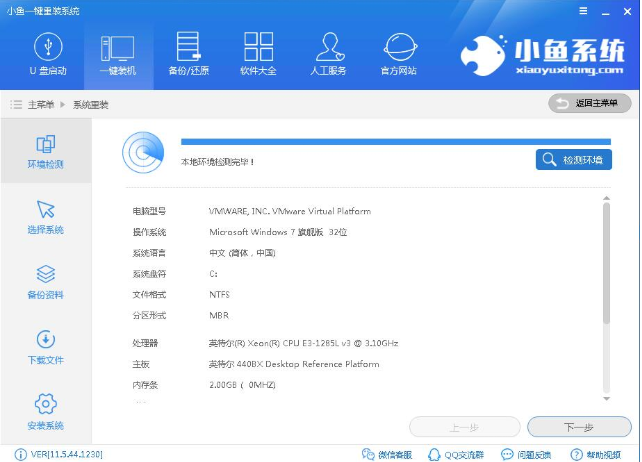
小鱼电脑图解3
5,选择系统,进入下一步。
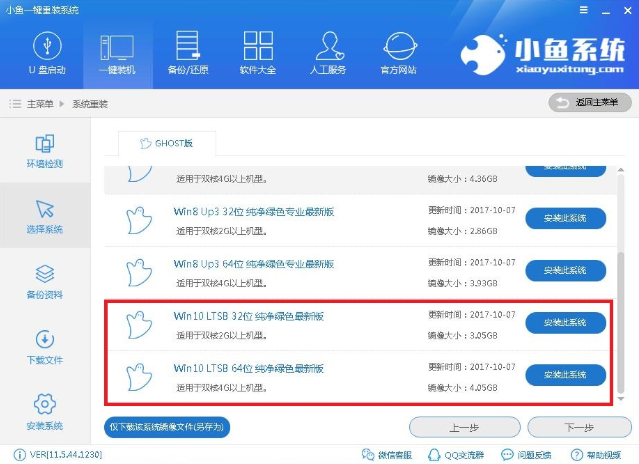
重装系统电脑图解4
6,备份系统盘里面的重要数据,进入下一步。
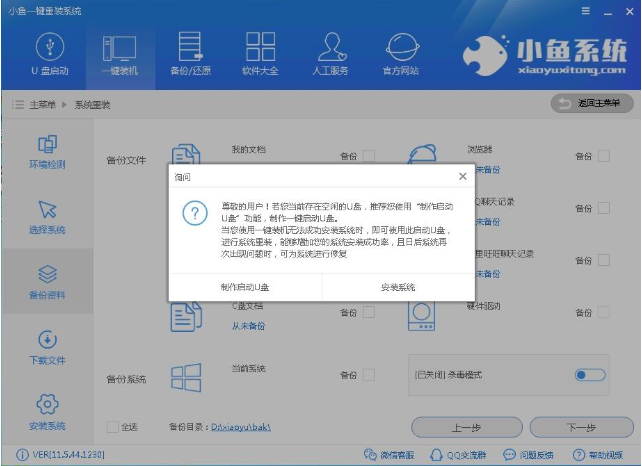
小鱼电脑图解5
7,等待系统镜像下载完成。
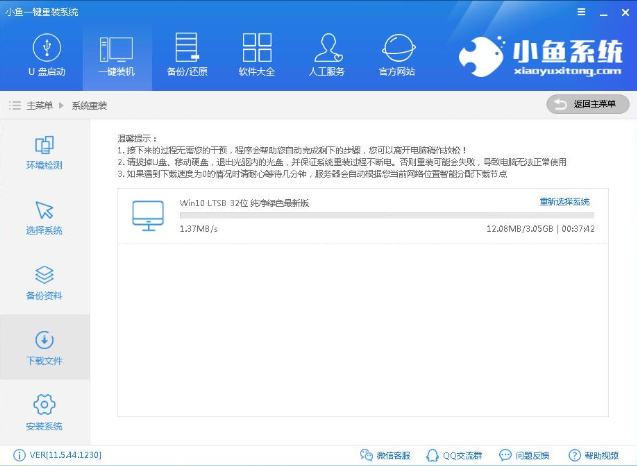
小鱼一键重装系统电脑图解6
8, 系统下载完成后,小鱼将会校验系统文件MD5值,完成后会自动重启进行系统重装。
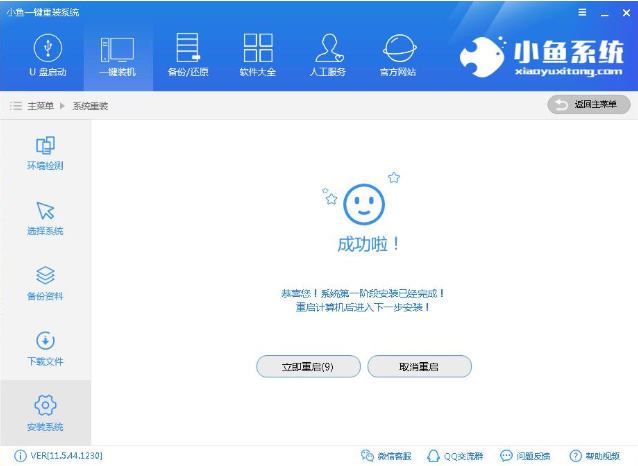
小鱼一键重装系统电脑图解7
9,重启系统后选择Windows PE 64位开始安装。

一键装机电脑图解8
10,之后进入Ghost还原系统过程,这个过程完成后会自动重启电脑。
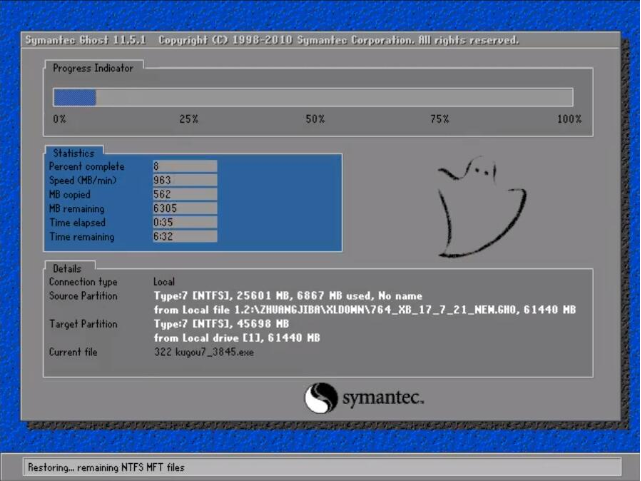
小鱼一键重装系统电脑图解9
11,重启后进去系统的部署安装过程,设置系统及安装驱动程序。

小鱼电脑图解10
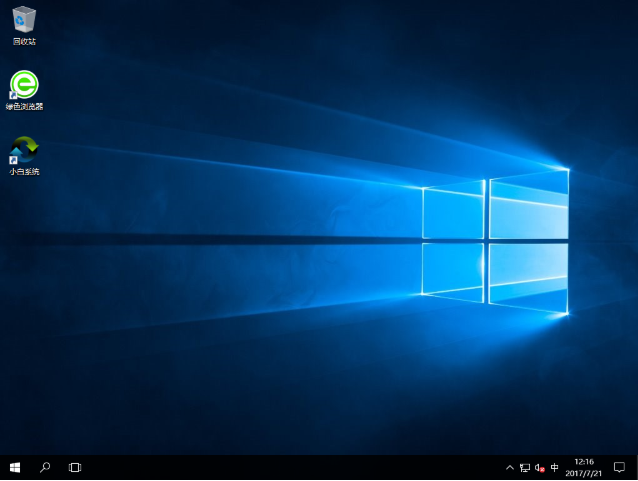
重装系统电脑图解11
以上就是小鱼一键重装系统的使用方法了。
Copyright ©2018-2023 www.958358.com 粤ICP备19111771号-7 增值电信业务经营许可证 粤B2-20231006